Jak najít model a sériová čísla tiskárny v systému Windows 11
Microsoft Windows 10 Windows 11 Hrdina / / April 03, 2023

Naposledy aktualizováno dne

Pokud potřebujete rychle zjistit model nebo sériové číslo vaší tiskárny, můžete to snadno udělat ve Windows 11. Tato příručka vysvětluje, jak na to.
Pokud se s vaší tiskárnou něco pokazí, možná budete potřebovat znát model tiskárny, výrobce a sériové číslo. Tyto informace vám mohou pomoci s řešením problémů, výměnou inkoustových nebo tonerových kazet, výměnou dílů nebo vyhledáním pomoci od výrobce.
Dobrou zprávou je, že informace o tiskárně můžete snadno najít v systému Windows 11. Zobrazí model tiskárny, výrobce, sériové číslo a další důležité informace.
Níže vám ukážeme, jak najít model a sériová čísla tiskárny v systému Windows 11.
Jak najít model nebo sériové číslo tiskárny v systému Windows 11
Když potřebujete nový inkoust do tiskárny nebo řešíte problém s tiskárnou, je nezbytné získat model a sériové číslo.
Naštěstí to můžete provést prostřednictvím aplikace Nastavení v systému Windows 11.
Informace o tiskárně naleznete v Nastavení v systému Windows 11:
- Otevřete nabídku Start.
- zmáčkni Nastavení aplikace.
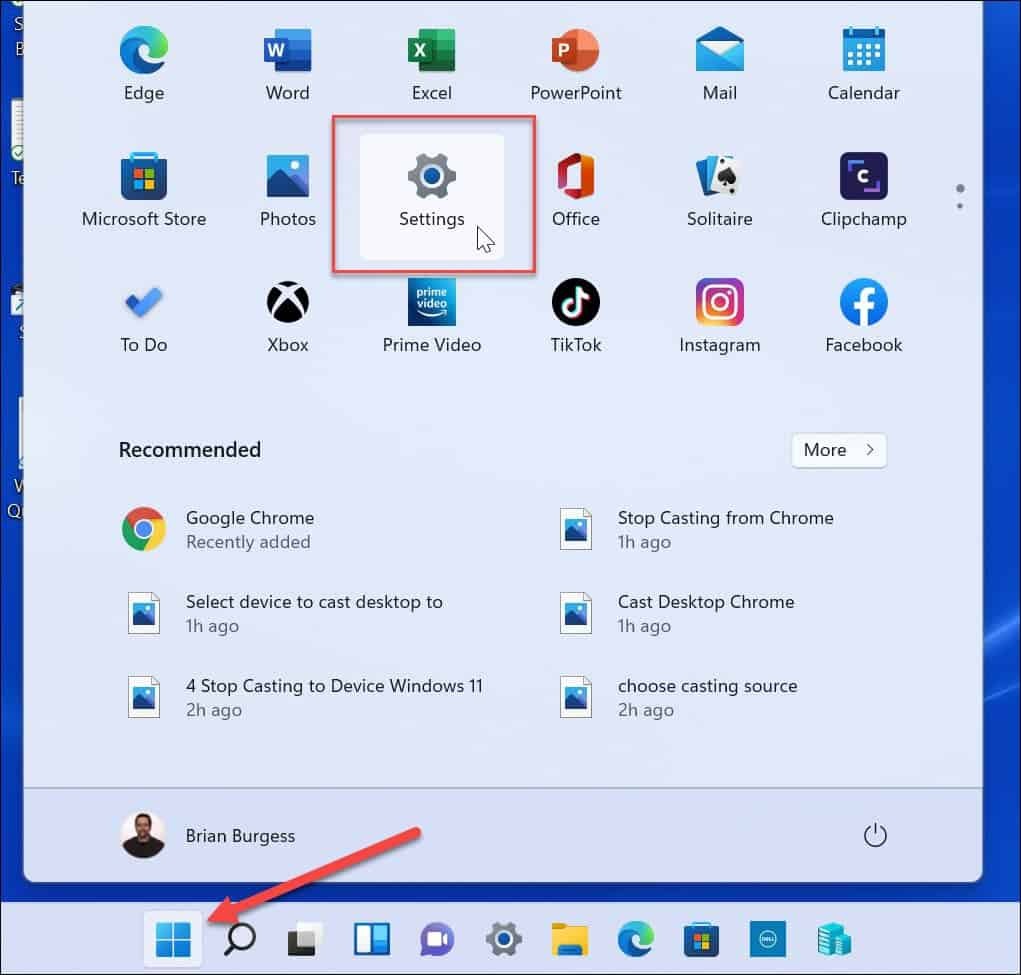
- v Nastavení, klikněte Bluetooth a zařízení z levého menu.
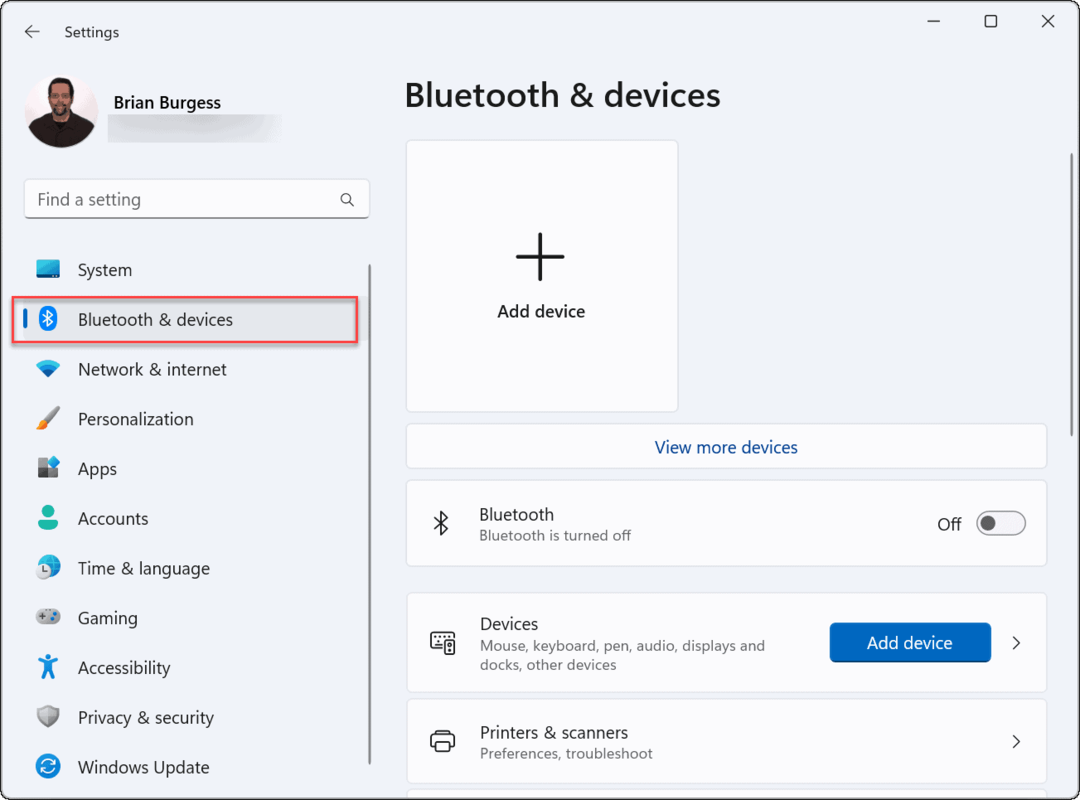
- Klikněte Tiskárny a skenery z možností vpravo.
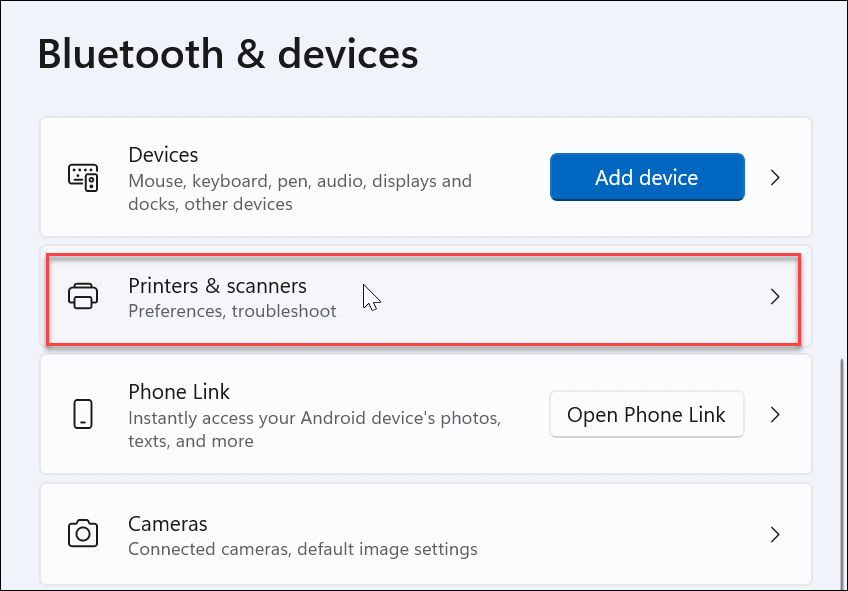
- Vyberte tiskárnu, kterou potřebujete v Tiskárny a skenery Jídelní lístek.
- Poznámka: Názvy tiskáren se mohou v různých systémech lišit, zvláště pokud máte přejmenovali tiskárnu dříve. Pokud jich máte v seznamu více, ujistěte se, že jste vybrali správnou tiskárnu.
-
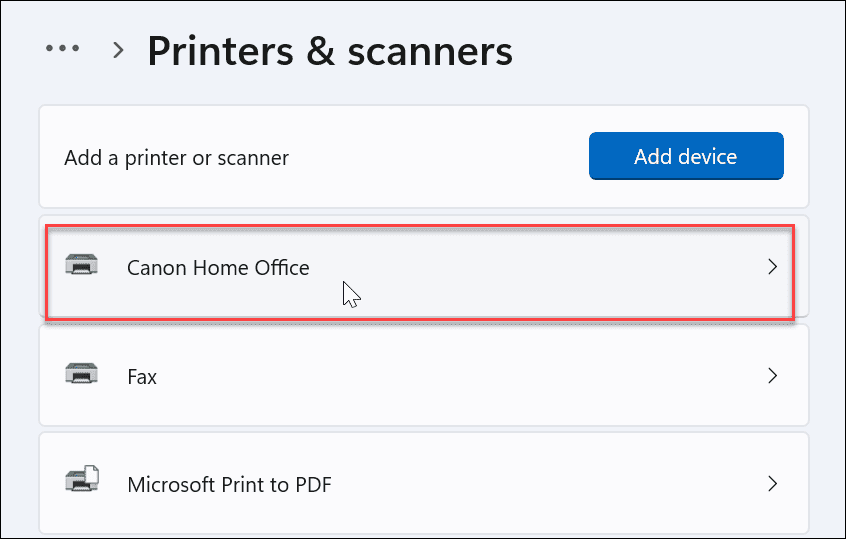 Pod Více informací sekci, rozbalte Informace o zařízení Jídelní lístek.
Pod Více informací sekci, rozbalte Informace o zařízení Jídelní lístek.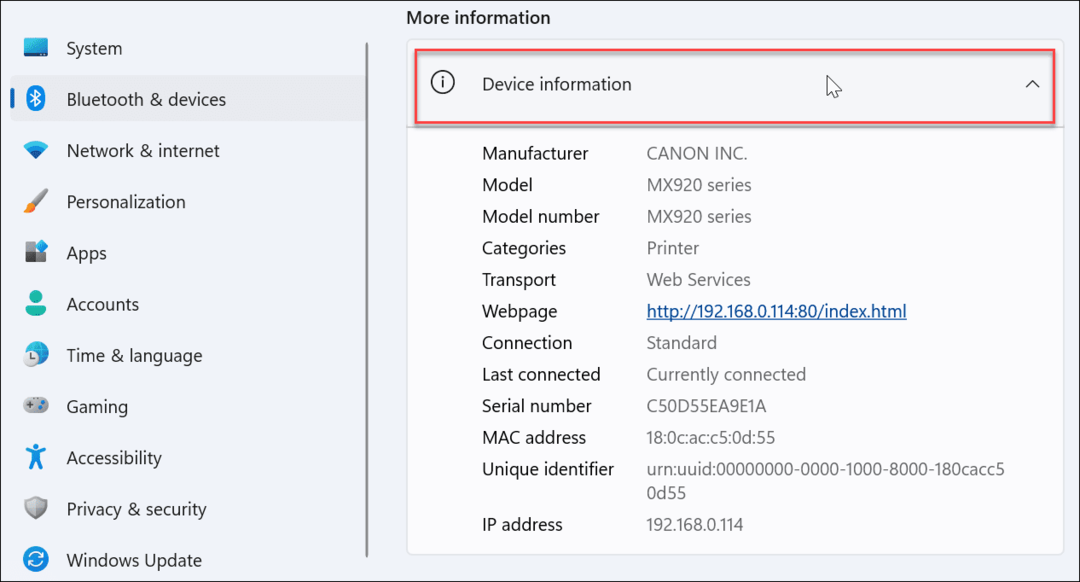
- Na Informace o zařízení na obrazovce můžete vidět mnoho informací o tiskárně, včetně výrobce tiskárny, čísla modelu, sériového čísla a dalších údajů.
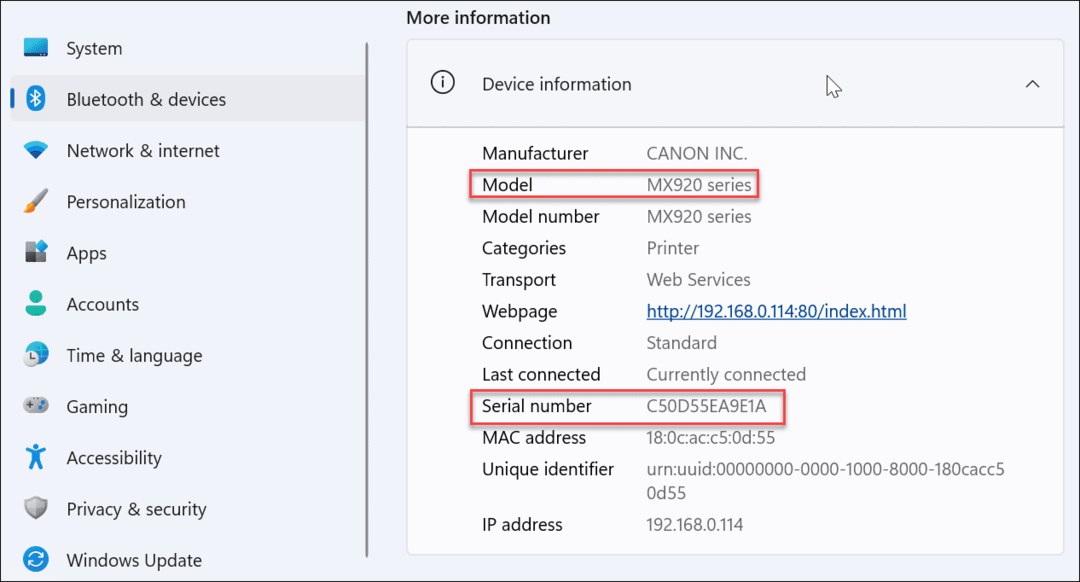
Tato část obsahuje další užitečná data tiskárny. To zahrnuje podrobnosti o připojení vaší tiskárny, včetně MAC adresa a IP adresa zařízení. Tyto informace mohou být užitečné, když se pokoušíte vyřešit problém s tiskárnou na a Wi-Fi síť.
Maximální využití tisku v systému Windows
Pomocí výše uvedených kroků můžete rychle najít informace o modelu tiskárny a sériovém čísle v systému Windows 11.
Chcete si usnadnit tisk? Pokud máte víceuživatelské prostředí, můžete sdílet tiskárnu v systému Windows 11. Možná budete chtít zvážit několik tipů, jak ušetřit peníze za inkoust a papír do tiskárny pokud plánujete tisknout pravidelně.
Máte potíže s tiskem? Pokud vidíte a chyba opravit ovladač tiskárny není k dispozici v systému Windows 11, budete muset problém vyřešit.
Jak najít kód Product Key Windows 11
Pokud potřebujete přenést svůj produktový klíč Windows 11 nebo jej jen potřebujete k provedení čisté instalace operačního systému,...
Jak vymazat mezipaměť Google Chrome, soubory cookie a historii prohlížení
Chrome odvádí skvělou práci při ukládání vaší historie procházení, mezipaměti a souborů cookie za účelem optimalizace výkonu vašeho prohlížeče online. Její postup...
Přizpůsobení cen v obchodě: Jak získat online ceny při nakupování v obchodě
Nákup v obchodě neznamená, že musíte platit vyšší ceny. Díky zárukám dorovnání ceny můžete získat online slevy při nákupu v...


